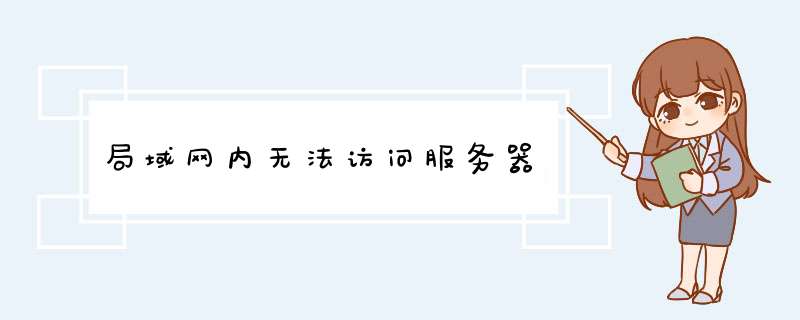
2启动"计算机浏览器"服务
,win2k/xp要确保计算机浏览服务正常启动。打开计算机管理->服务和应用程序->服务,查看“computer
browser”没有被停止或禁用。
3查看本地安全策略设置是否允许guest(来宾)帐号从网络上访问。
在运行里输入gpeditmsc,d出组策略管理器,在‘计算机配置-windows设置-本地策略-用户权利指派’中,有“拒绝从网络访问这台计算机”策略阻止从网络访问这台计算机,如果其中有guest帐号,解决办法是删除拒绝访问中的guest帐号。或者在“从网络上访问该计算机”添加帐号
4正确设置防火墙:
确保winxp自带的防火墙没有开启,打开本地连接属性->高级,关掉internet连接防火墙。如果使用了第三方的防火墙产品,参考其使用手册,确保防火墙没有禁用以下端口:udp-137、udp-138、tcp-139、tcp-445
5改变网络访问模式:
打开组策略编辑器,依次选择“计算机配置→windows设置→安全设置→本地策略→安全选项”,双击“网络访问:本地账号的共享和安全模式”策略,将默认设置“仅来宾—本地用户以来宾身份验证”,更改为“经典:本地用户以自己的身份验证”。
现在,当其他用户通过网络访问使用windows
xp的计算机时,就可以用自己的“身份”进行登录了(前提是windows
xp中已有这个账号并且口令是正确的)。
当该策略改变后,文件的共享方式也有所变化,在启用“经典:本地用户以自己的身份验证”方式后,我们可以对同时访问共享文件的用户数量进行限制,并能针对不同用户设置不同的访问权限。
但是用户的口令为空时,访问还是会被拒绝。这是应为在“安全选项”中有一个“账户:使用空白密码的本地账户只允许进行控制台登录”策略默认是启用的,根据windows
xp安全策略中拒绝优先的原则,密码为空的用户通过网络访问使用windows
xp的计算机时便会被禁止。我们只要将这个策略停用即可解决问题。
5我也没有办法了~
服务器搭建***方法
-
1、打开[控制面板] –> [管理工具] –>[路由和远程访问]
2、选中[配置并启用路由和远程访问]
3、选中[自定义],因为你只有一块网卡嘛,所以选中第一项或第三项的话,你会得到一个“必须两块网卡”的提示
4、选中[***访问],启动系统服务 稍等即可
5、选中[属性]
6、在d出的控制面板中选中[IP] –> [静态地址池] –> [添加] 然后输入个起始IP [19216801] 结束IP [1921680254],这个IP段19216811-1921681254都一样的都可以,是给拔入你的***服务器的客户端分配 的虚拟IP
7、然后鼠标右击[静态路由]–>[新建静态路由]
8、[接口]选“本地连接”,目标[0000],网络掩码[0000],网关输入你的网卡上TCP/IP协议里的那个网关(看网上 邻居的IP协议),这一步很重要,不然你的***服务器客户拔入后,只能访问你的服务器,不然再访问其它网络。QQ之类的就不能用了
查看网上邻居,得到他默认的网关
9、然后删除[DHCP 中继代理程序] 中的[内部]
10、然后鼠标右击[DHCP 中继代理程序] 在d出式菜单中[新增接口]本地连接
11、选中[本地连接]
12、完成以上后,鼠标右击[常规] –> [新增路由协议]
13、选中[NAT/基本防火墙]
14、加完后,你就会在左例表中看到[NAT/基本防火墙],鼠标右击[NAT/基本防火墙],选中d出式菜单中[新增接口]
15、选中[本地连接]
16、在面板中选择[公用接口连接到 Internet] –> [在此接口上启用NAT] ,如果你WINDOWS 2003中使用了系统自带的防火墙的话,请在[服务和端口],中要使用的服务打上勾,如果你不太清楚的话,那就全打上勾
17、然后建立一个***帐号,允许拨入,设置允许访问。
18、全部完成,然后使用***拔号软件连入就行了完成了。
欢迎分享,转载请注明来源:内存溢出

 微信扫一扫
微信扫一扫
 支付宝扫一扫
支付宝扫一扫
评论列表(0条)